After Effects ではマスクと呼ばれる機能を使って、レイヤーの一部分だけを表示したり隠したりすることが出来ます。このマスクは自由な形状に変形させたり、境界をぼかしたりして自由に調整することが出来ます。このページではマスクの境界をぼかす方法についてご紹介しています。
動画テンプレートなら編集も簡単
無料でも使えるのに、使わないのはもったいないかも。今すぐダウンロード。
マスクの境界をぼかすメニュー
マスクの境界のぼかす調整はマスクプロパティ内にある「マスクの境界のぼかし」から行います。

境界のぼかし具合の調整
「マスクの境界のぼかし」プロパティに入力した値は、マスクの内側と外側とでぼかす範囲の合計となります。例えば100と入力する場合、マスクパスの内側に50px、外側に50pxの領域に対してぼかしが入ります。どの程度のぼかし具合になるのかは、実際に画面で確認しながら調整していきます。
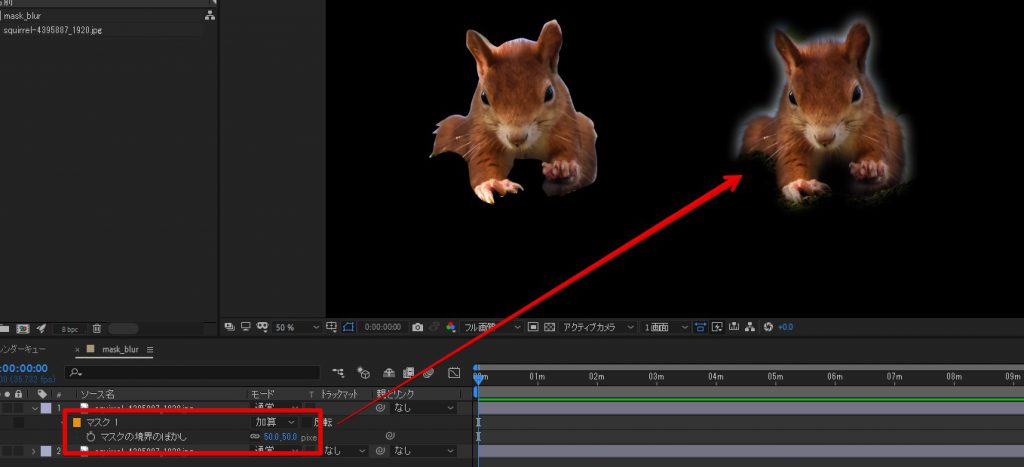
境界のぼかしをすぐに行えるショートカット
境界のぼかしはよく利用する機能の1つでもあるので、ショートカットを覚えておくと便利です。ショートカットキーは[F]キーを一度押すだけです。境界のぼかしメニューだけをピンポイントで表示できます。
さらにマスクパスの別のプロパティに対しても調整を行いたい場合には、マスクに関連したプロパティをまとめてすべて展開するショートカットがおすすめです。マスクの全プロパティを表示するショートカットは[MM](Mキーを2度素早く押す)です。境界のぼかしだけではなく、同時に不透明度やマスクの拡張機能なども利用したいときにはお勧めのショートカットです。
- [F]キーは境界のぼかしをピンポイントで表示
- [MM]キーはマスクの全プロパティの表示
境界のぼかしを練習できるaepファイル
以下のaepファイルではこのページで公開されているリスの画像を使った切り抜きとぼかしの処理が行われています。マスクパスのぼかしを利用すると多少雑なマスクパスでも目立たなくすることが出来ます。様々なシーンで利用するテクニックなので、初心者の方は特によく覚えておきましょう。


































